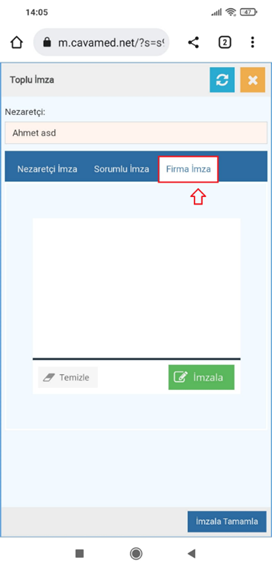Bakım #
Bu alan bakımlar ile ilgili Toplu imza ve geçmiş bakımların bilgilerine erişim için kullanılır. “Bakım” butonuna tıklayın.
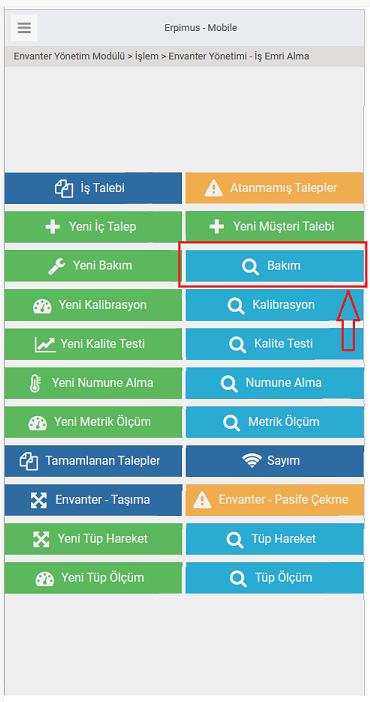
Açılan ekranda zorunlu alanları ve filtrelemek istediğiniz veri tipine göre uygun başlıkları kullanarak gerekli filtreleri doldurun. En son “Ara” butonuna tıklayın. Böylece filtrelenmiş veriler ekranda görüntülenir. Koyu alanların doldurulması zorunlu, beyaz alanların doldurulması opsiyoneldir.
Filtreleme Özellikleri #

- Tarih aralığını belirtir. Toplu imza için istenilen tarih aralığı seçin. Bu alan zorunludur.
- İşlem tipi seçilir. (Bakım/ Kalibrasyon/ Numune Alma/ Kalite Testi) Bu alan zorunludur.
- Sözleşme adını belirtir. Bu alan zorunludur.
- Belge numarasını belirtir. Direk buraya belge numarası yazılarak filtreleme yapılabilir, istenilen veriye ulaşabilir.
- Envanter Adı/Marka/Model/Tür/Tanım alanlarında filtreleme yapar.
- İşlem detayında eklenen Mahal verilerine göre filtreleme yapar.
- İşlem detayında eklenen Bölüm ismine göre filtreleme yapar.
- İşlem detayında eklenen Nezaretçi ismine göre filtreleme yapar.
- Nezaretçi imzalamadı? butonu işaretlenmiş veri için filtreleme yapar.
- İşlem detayında eklenen Firma verilerine göre filtreleme yapar.
- Firma İmzalamadı? / Tamamlandı butonu işaretlenmiş veri için filtreleme yapar.
Bu alanda yer alan filtreler hem tamamlanmamış kayıtlar için hem de tamamlanmış kayıtlara ulaşmayı sağlar.
Örnek vermek gerekirse, verileri “Ekipman Odası” mahallinde bulunan cihazlar için filtreleme yapalım. Periyodik Bakım sekmesinde bulunan cihaz bilgileri şu şekildedir.

Filtre kısmında bulunan Mahal bölümüne “Ekipman Odası” yazıp “Ara” butonuna basın.
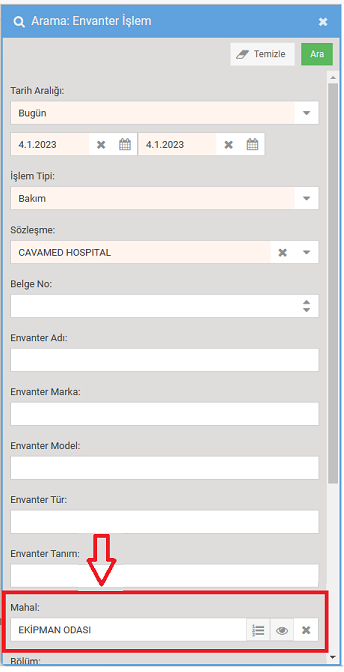
Böylece sadece “Ekipman Odası” mahallindeki verilerin görüntülenmesi sağlandı. Toplu imza sadece buradaki cihazlar için alınabilir.

Filtreleme sonrasında veriler gösterilir. Veriler tüm sorumlulara ait verilerdir, fakat “Toplu İmza” butonu ile sadece veri girişi yapan sorumlu kişiye ait dosyalara imza alınabilir.

Açılan ekranda Nezaretçi adını girin. (1) Ardından, nezaretçi imza atacaksa imzasını alın. (6) İmza tamamlanınca “İmzala” butonuna basın. (7) Eğer nezaretçi imza atmayı reddediyorsa Nezaretçi İmzalamadı butonuna tıklayın.(2)
Kendi imzanızı atmak için Sorumlu İmza alanına geçiş yapın ve imzalayın. (4) Burada giriş yapılan hesap adı baz alınacağı için tekrar isminizi yazmanıza gerek yoktur. İmza tamamlanınca “İmzala” butonuna basın. (7)
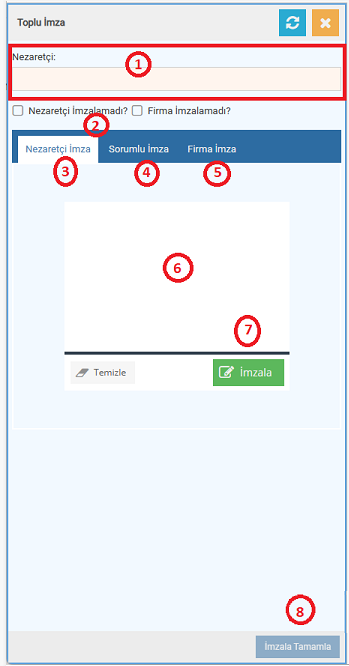
Son adımda eğer firma imzası gerekiyorsa Firma İmza kısmına geçiş yapılır (5), eğer gerekmiyorsa “İmza Tamamlama” butonuna tıklayın. (8)
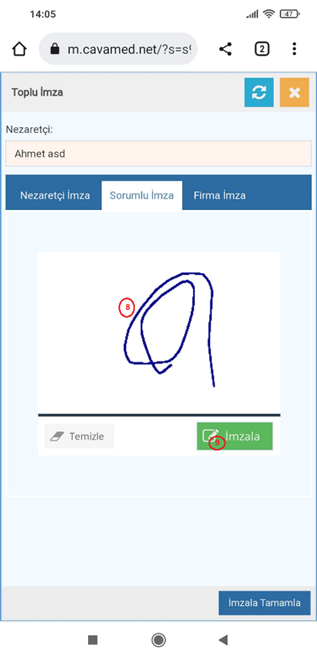
Eğer firma imzası gerekirse, Firma İmza sekmesinden geçiş yapılabilir. Aynı işlemler uygulanır. En son “İmzala Tamamla” butonuna tıklayın.